Word 사용자가 많은 경우 여러 Word 문서를 하나의 마스터 문서로 병합하는 것이 편리 할 수 있습니다. Word에서이 작업을 수행하는 것이 그리 어렵지는 않지만 매우 직관적이지는 않습니다.
Microsoft는 몇 가지 복잡한 작업을 완료 할 수 있는지 고려하여 프로그램에 병합 문서 기능을 포함 시켰습니다. 어쨌든, 이 기사에서는 여러 Word 문서를 하나의 문서로 결합하는 빠르고 간단한 방법을 보여 드리겠습니다.
이 절차가 2007 년부터 2016 년까지 모든 버전의 Office에서 거의 작동한다는 점은 주목할 가치가 있습니다. 또한 내 자신의 테스트에서 문서를 결합 할 때 모든 서식이 유지 된 것으로 보입니다. 그러나이 버전은 동일한 버전의 Office를 사용하는 파일에서만 테스트되었습니다. 워드 2016에 Word 2007 문서를 삽입해도 모든 서식이 유지되면 100 % 확실하지 않습니다.
여러 Word 문서 병합
시작하려면 마스터 파일로 사용할 첫 번째 Word 문서를 엽니 다. 그런 다음 문서에서 추가 Word 파일을 삽입 할 위치로 이동하십시오. 이 방법에 대한 좋은 점은 추가 Word 파일을 마스터 파일의 아무 곳에 나 삽입 할 수 있다는 것입니다. 그것은 항상 끝까지있을 필요는 없습니다.
이제 삽입 탭을 클릭하고 객체를 클릭하십시오.

이제 삽입 할 문서를 선택하십시오. 한 번에 하나씩 처리하거나 SHIFT 키를 누른 상태에서 여러 문서를 한꺼번에 선택할 수 있습니다.
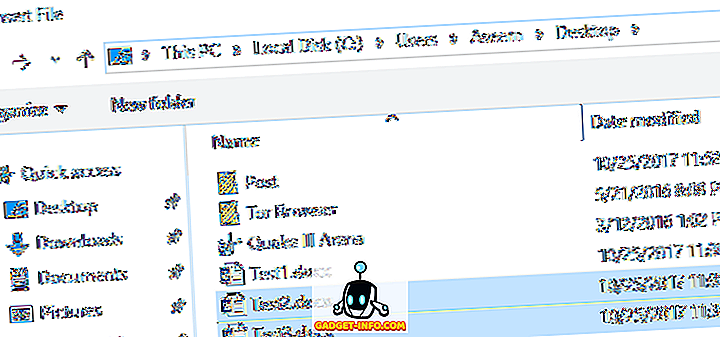
특정 주문이있는 경우 삽입해야하며 한 번에 하나씩 처리해야합니다. Word에서 한 번에 둘 이상을 선택할 때 삽입 할 파일을 결정하는 방법을 정확히 모르겠습니다.

위의 예에서 볼 수 있듯이 두 번째 Word 문서의 텍스트가 첫 번째 문서의 끝 부분에있는 커서가 있었던 곳에서 바로 시작됩니다. 두 번째 문서의 모든 서식은 굵게, 글 머리 기호, 줄 간격, 텍스트 색, 텍스트 크기 등을 포함하여 그대로 유지되었습니다.
나는 WordArt, 차트 등의 그림과 기타 항목 만있는 문서를 테스트했으며 그 모든 항목이 제대로 병합되었습니다. 여러 버전의 Office를 사용하여 만든 문서를 병합하는 경우에도 문제가 발생할 수 있습니다. 이 경우 가장 좋은 방법은 최신 버전의 Word에서 이전 파일을 열고 새 파일 형식으로 저장하는 것입니다.
또한 여러 텍스트 파일을 결합하는 방법과 여러 Powerpoint 프레젠테이션을 병합하는 방법에 대한 저의 다른 게시물을 확인하십시오. 즐겨!









